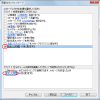outlook 2016で、送信ボタンを押して、2分後にメールを送信する方法

【2分】は、例です。
この記事では、
outlook 2016で、メールを送信ボタンを押したあと、一定時間経過後に遅延して
メールを送信する方法について説明します。
やりかた。
[ファイル]タブから[情報] -> [仕分けルールと通知]
新しい仕分けルールの作成 -> [送信メッセージにルールを適用する]
そのまま、OKボタンで、すべての送信メールで適用、でさらにOK
[指定した時間 分後に配信する]のチェックボックスをオンにして、
[指定した時間]の青い文字をクリック]して【2】を入力する。(2分の場合の例)
あとはウィザードをすすめて完了ですね。
遅延設定をしておくと
送信ボタンを押した直後の、あっ間違えた!とかいうときの救済
つまりは、誤送信防止になるので
昨今言われるセキュリティの観点などからも
ぜひ設定しておきたい設定だと思います。
まだ設定してなければ、
この機会に試してみてくださいね。
●参考にしたサイト